Tabla de contenido
Introducción
¿Es usted alguien que trabaja muchas horas en su computadora o dispositivo móvil y, a menudo, experimenta fatiga visual o fatiga? Si es así, quizás te interese la nueva función de Modo oscuro Quip.
En este artículo, exploraremos los beneficios del modo oscuro de Quip, cómo habilitarlo y consejos para maximizar su potencial de aumento de la productividad.
¿Qué es Quip?
Sofismo es una herramienta de productividad basada en la nube que permite a los equipos colaborar en documentos, hojas de cálculo y listas de tareas en tiempo real. Fue fundada en 2012 por Bret Taylor, ex director de tecnología de Facebook.
¿Qué es el modo oscuro Quip?
El modo oscuro es una combinación de colores que utiliza un fondo oscuro y texto claro, que es más agradable a la vista que el modo claro tradicional. Quip, una herramienta de productividad colaborativa, introdujo recientemente esta función para sus usuarios para ayudar a reducir la fatiga visual causada por trabajar en una pantalla brillante durante períodos prolongados.
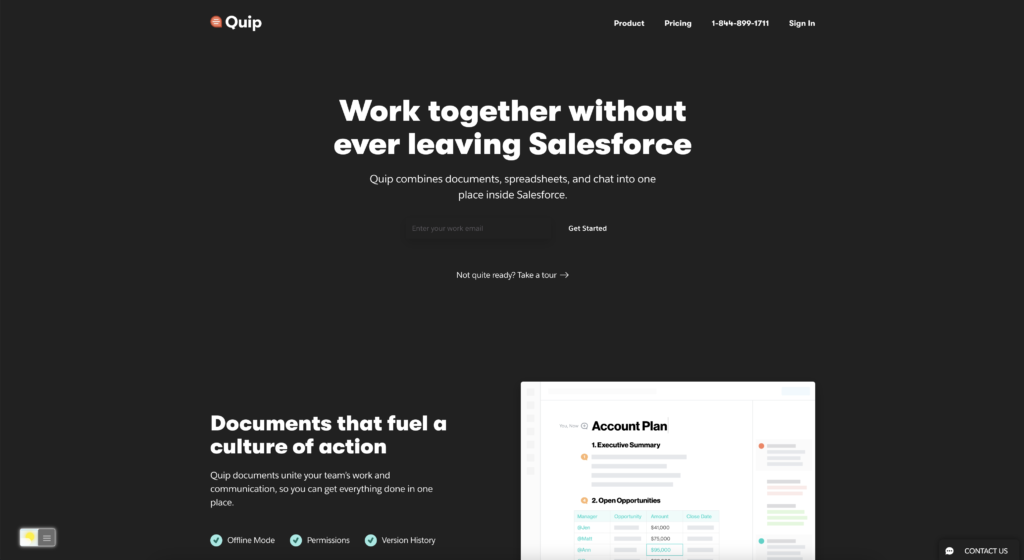
Beneficios del modo oscuro Quip
- Reducción de la fatiga visual: el modo oscuro reduce la cantidad de luz azul emitida por su dispositivo, que es una de las principales causas de fatiga visual. Al utilizar un fondo oscuro, se reduce el contraste, lo que lo hace más agradable a la vista.
- Enfoque mejorado: el brillo reducido de un fondo oscuro te ayuda a concentrarte en el contenido en el que estás trabajando, sin distracciones del fondo brillante.
- Mejor duración de la batería: para dispositivos con pantallas OLED o AMOLED, el modo oscuro puede ayudar a ahorrar batería. Esto se debe a que estas pantallas utilizan menos energía para mostrar colores oscuros que colores brillantes.
Cómo habilitar el modo oscuro Quip (aplicación y sitio web)
Incorporado
Habilitar el modo oscuro de Quip es rápido y fácil. A continuación se explica cómo hacerlo con la opción incorporada:
- Abre Quip en tu dispositivo
- Haz clic en tu foto de perfil o tus iniciales en la esquina superior izquierda
- Seleccionar Ajustes desde el menú desplegable
- Haga clic en Apariencia de la lista de configuraciones
- Seleccionar Oscuro como tu tema
- Guarda tus cambios
¡Felicitaciones, ha habilitado el modo oscuro de Quip!
navegador web
Para los usuarios habituales de Internet de escritorio, también pueden obtener esta versión de Quip Night Mode en su navegador web favorito. Eso es con la opción Modo nocturno en la extensión del navegador Apagar las luces. Siga los pasos a continuación sobre cómo habilitar esta solución gratuita en su navegador web:
- Descargar el Apague la extensión del navegador de luces
- Haga clic derecho en el botón de la lámpara gris y seleccione Opciones en el elemento del menú
- Aparece la página Opciones de Apagar las luces y seleccione la pestaña Modo nocturno
- Habilita aquí la Noche cambiar o el pulsación larga Función para activar el modo nocturno en la página web actual.
Además, puede personalizar los colores de fondo, texto y hipervínculos del sitio web. Para que puedas personalizarlo según tu estilo temático nocturno. Y obtenga el modo oscuro en Quip que desea ver en su navegador web.
Acceso al sitio (solo al modo oscuro de Quip)
La extensión del navegador Turn Off the Lights se toma muy en serio su privacidad y configura esta extensión del navegador para permitir solo el sitio web de King. Estos son los pasos sobre cómo activar esta función.
- Abre el cromo://extensiones página y busque Apagar las luces

- Haga clic en el botón Detalles para abrir la información detallada sobre esta extensión de Chrome
- Busca la sección El acceso al sitioy haga clic en el cuadro de selección del elemento del menú «En sitios específicos«
- Aparece un nuevo panel emergente y escriba ahora esta URL en el cuadro de texto «https://www.quip.com».
- Cuando haya terminado, haga clic en el azul Agregar botón para cerrar este panel
Consejos para maximizar la productividad con Quip Dark Mode
- Ajustar el brillo de la pantalla: el modo oscuro puede hacer que la pantalla parezca más oscura de lo habitual, así que ajuste el brillo de la pantalla en consecuencia para evitar forzar la vista.
- Utilice un filtro de luz azul: aunque el modo oscuro reduce las emisiones de luz azul, sigue siendo una buena idea utilizar un filtro de luz azul si trabaja durante períodos prolongados. Esto reducirá aún más la fatiga visual y la fatiga.
- Personaliza tu tema: Quip te permite personalizar tu tema del modo oscuro eligiendo entre diferentes combinaciones de colores. Experimente con diferentes temas hasta encontrar el que más le convenga.
- Pruebe diferentes fuentes: al usar el modo oscuro, algunas fuentes pueden aparecer borrosas o difíciles de leer. Experimente con diferentes fuentes para encontrar la que mejor se adapte a sus necesidades.
- Utilice plantillas de Quip: Quip ofrece una variedad de plantillas para diferentes tareas, incluida la gestión de proyectos, las ventas y el marketing. El uso de estas plantillas puede ayudarle a mantenerse organizado y aumentar su productividad.
Conclusión
En conclusión, el modo oscuro de Quip cambia las reglas del juego para la productividad, con beneficios que van desde una reducción de la fatiga visual hasta un mejor enfoque y una mayor duración de la batería. Al habilitar esta función y seguir los consejos que hemos descrito, puede maximizar su productividad y minimizar los efectos negativos de trabajar en una pantalla brillante durante períodos prolongados.
Espero que esto responda una de tus preguntas sobre el modo oscuro de Quip:
- ¿Cómo activar el modo oscuro Quip?
- ¿Existe el modo oscuro Quip?
- ¿Cómo habilitar el modo oscuro Quip?
- ¿Cuáles son los beneficios de usar el modo oscuro Quip?
- El modo oscuro de Quip no funciona
- ¿Cómo instalar Quip oscuro?
- Habilite el modo oscuro en cualquier sitio web
Si le resulta útil obtener el modo oscuro para Quip, puede hacerlo comparte el enlace en facebook o comparte el enlace en Twitter. Para que su familia, amigos o colegas puedan conocer esta práctica herramienta gratuita.
Preguntas más frecuentes
¿El modo oscuro de Quip está disponible en todos los dispositivos?
Sí, el modo oscuro de Quip está disponible en todos los dispositivos compatibles con la aplicación Quip, incluidos los dispositivos móviles y de escritorio.
¿Puedo personalizar la combinación de colores del modo oscuro de Quip?
Sí, Quip te permite personalizar la combinación de colores del modo oscuro seleccionando entre diferentes temas.
¿El modo oscuro de Quip mejorará la duración de mi batería?
Para dispositivos con pantallas OLED o AMOLED, el modo oscuro de Quip puede ayudar a ahorrar batería, ya que estas pantallas usan menos energía para mostrar colores oscuros.
¿Puedo usar el modo oscuro de Quip para todo tipo de contenido?
Sí, el modo oscuro de Quip se puede utilizar para todo tipo de contenido, incluidos texto, imágenes y vídeos.
¿Se puede utilizar el modo oscuro de Quip junto con otras herramientas de productividad?
Sí, el modo oscuro de Quip se puede utilizar junto con otras herramientas de productividad, como calendarios y listas de tareas pendientes, para ayudarle a mantenerse organizado y productivo.
Did you find technical, factual or grammatical errors on the Turn Off the Lights website?
You can report a technical problem using the Turn Off the Lights online technical error feedback form.